Page 1
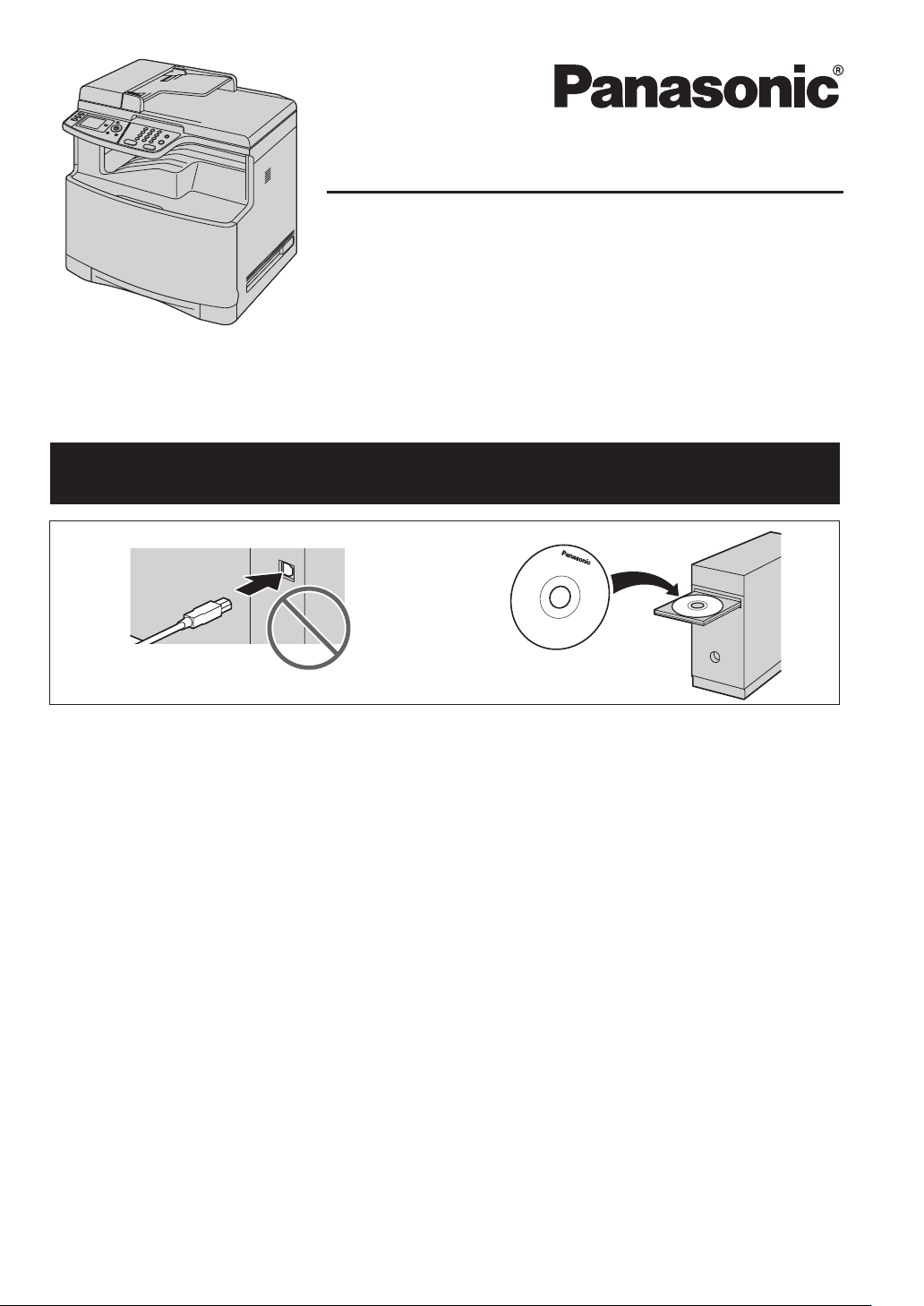
Guía de referencia rápida
Impresora láser multifunciones en color
Modelo N˚ KX-MC6040
NO conecte la unidad a una computadora con el cable USB hasta que la Multi-Function Station
(CD-ROM) se lo indique.
12
Esta Guía de referencia rápida contiene instrucciones de seguridad y una descripción básica de las funciones de la
unidad. Un folleto ilustrado contiene las instrucciones para una instalación fácil. Favor de leer antes de utilizar la unidad
y guardarlas para referencia en el futuro.
El CD-ROM de Instalación contiene las Instrucciones de funcionamiento en formato PDF con una descripción detallada
sobre cómo usar la unidad. Se requiere Adobe
L
Esta unidad es compatible con el identificador de llamadas. Debe suscribirse al servicio
correspondiente que ofrece su proveedor de servicio o compañía telefónica.
®
Reader® para verlas.
Page 2
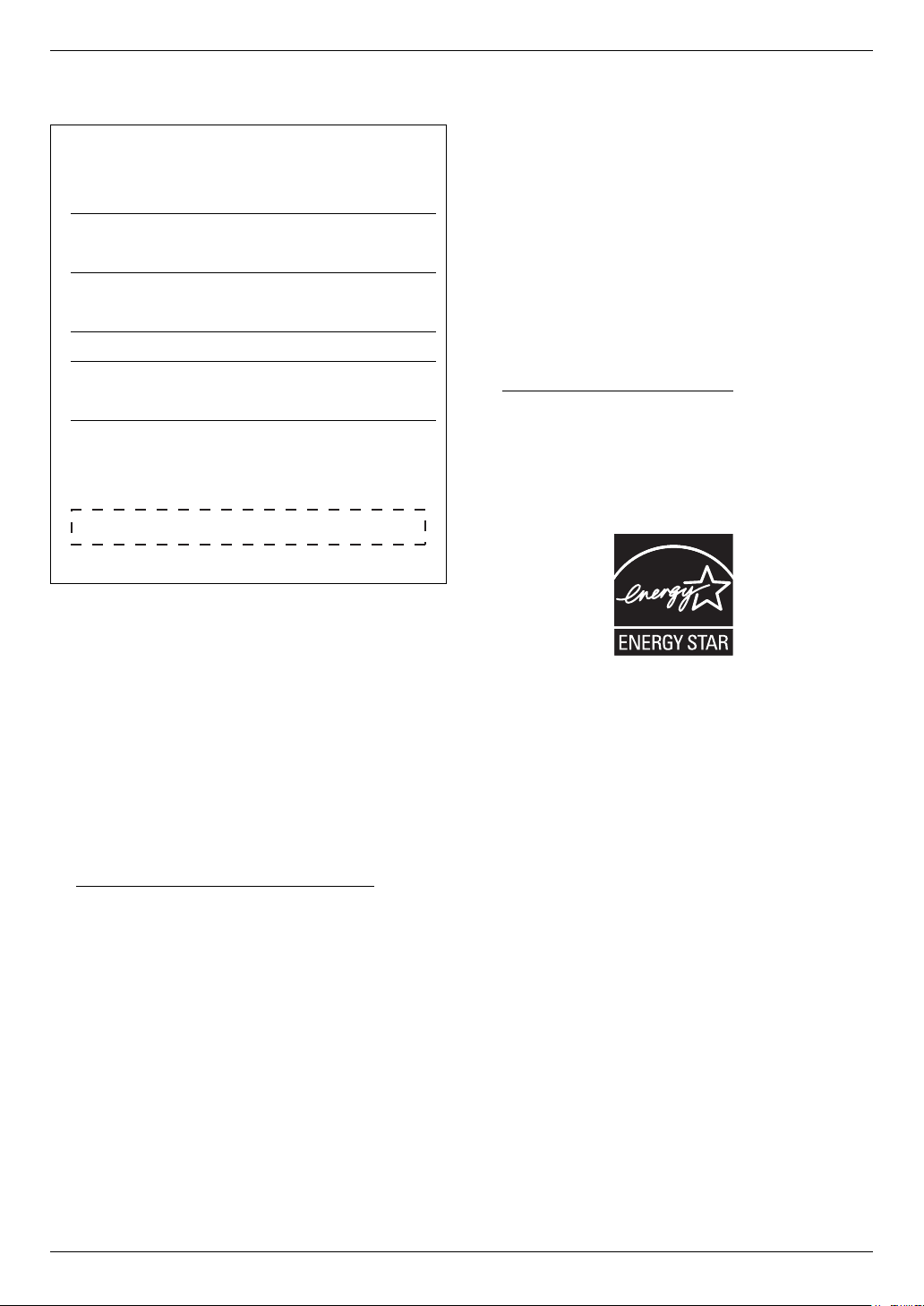
Gracias por adquirir una Impresora multifunción Panasonic.
Registro de usuario (para su referencia futura)
Fecha de compra
Número de serie (en la parte posterior de la unidad)
Nombre y dirección del distribuidor
Número telefónico del distribuidor
Pegue aquí su recibo de compra.
Aviso acerca de la disposición, transferencia o devolución del
producto:
L
Este producto puede guardar su información privada o
confidencial. Para proteger su privacidad o confidencialidad,
le recomendamos que borre de la memoria la información
como el directorio telefónico (o información del que llamó)
antes de que disponga, transfiera o devuelva el producto.
Ambiente:
L
La dirección estratégica de Panasonic incorpora la
preocupación por el medioambiente en todos los aspectos del
ciclo de vida de sus productos, desde el desarrollo hasta los
diseños que ahorran energía; desde una mayor reutilización
de sus productos hasta sus prácticas de empacado que evitan
generar desechos innecesarios.
Sólo para EE. UU.:
www.panasonic.com/environmental
información.
ENERGY STAR:
L
Como Socio de ENERGY STAR®, Panasonic ha determinado
que este producto cumple con las pautas de ahorro de
energía de ENERGY STAR. ENERGY STAR es una marca
registrada de los EE.UU.
Visite
para obtener más
Puede elegir el idioma entre español o inglés.
La pantalla y los informes estarán en el idioma seleccionado. La
configuración predeterminada es inglés. Si desea cambiar la
configuración, consulte lo siguiente:
1.{Menu} i
2.
Pulse {1} o {2}, para seleccionar el idioma deseado. i
{
Set} i {Menu
{1} “
{2} “
Atención:
L
Este producto contiene una batería de litio tipo botón CR que
contiene material de perclorato. Es posible que requiera un
manejo especial. Consulte
www.dtsc.ca.gov/hazardouswaste/perchlorate
L
La Ley de protección a los consumidores de telefonía de 1991
declara ilegal que cualquier persona utilice una computadora
u otros dispositivos electrónicos, incluidas las máquinas de
fax, para enviar cualquier mensaje a menos que dicho
mensaje contenga en un margen al principio o al final de cada
página transmitida o en la primera página de la transmisión, la
fecha y hora de envío y una identificación del negocio u otra
entidad o individuo que envíe el mensaje, así como el número
telefónico de la máquina que envía o dicho negocio, entidad o
persona. (El número telefónico que se proporcione no puede
ser un número 900 ni ningún otro número cuyos cargos
excedan los cargos de transmisiones locales o de larga
distancia.)
Debe seguir las instrucciones en la página 12 para programar
su máquina de fax.
{#}{1}{1}{0}
}
Inglés” (predeterminado): se utiliza inglés.
Español”: se utiliza español.
Marcas registradas:
L
Windows y Windows Vista son marcas registradas o marcas
comerciales de Microsoft Corporation en los Estados Unidos
y/o en otros países.
L
Adobe y Reader son marcas registradas o bien marcas
comerciales de Adobe Systems Incorporated en los Estados
Unidos y/o en otros países.
L
Todas las otras marcas que se identifican en el presente son
propiedad de sus respectivos dueños.
Derechos de autor:
L
Este material cuenta con derechos de autor propiedad de
Panasonic Communications Co., Ltd., y se puede reproducir
sólo para uso interno. Queda prohibida cualquier otra
reproducción, total o parcial, sin consentimiento por escrito de
Panasonic Communications Co., Ltd.
© 2008 Panasonic Communications Co., Ltd. Todos los derechos
reservados.
2
Page 3
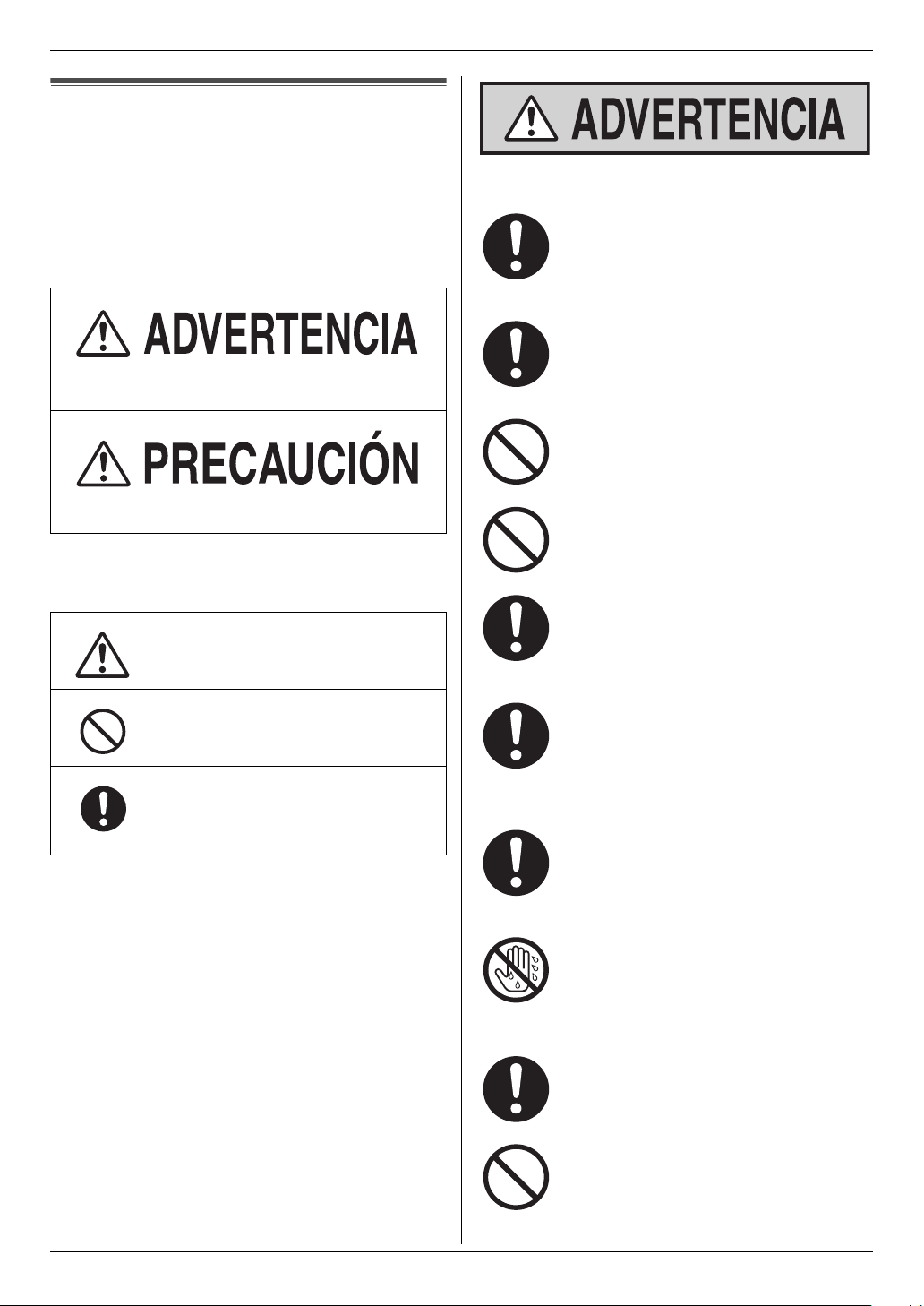
Información imp ortanteInstrucciones de seguri dad1Instrucción de funci onamiento det allado est án en el CD- ROM, o puede verl as en www.panason ic.com/hel p
Por su seguridad
Lea cuidadosamente esta sección antes de usar la unidad para
asegurarse de que funcione de forma correcta y segura, a fin de
evitar lesiones serias y pérdida de vidas o propiedades.
L
Los siguientes símbolos se utilizan para clasificar y
describir el nivel de riesgo y lesiones causadas cuando
se ignora la indicación y la unidad se usa
incorrectamente.
Denota un riesgo potencial que puede provocar lesiones
serias o la muerte.
Información importante
Conexión a la corriente y a tierra
Utilice solamente el tipo de alimentación eléctrica
marcado en la unidad. Si no está seguro del tipo de
alimentación eléctrica suministrada a su hogar,
consulte a su distribuidor o compañía eléctrica
local.
Por motivos de seguridad esta unidad está
equipada con un enchufe con conexión a tierra de
tres clavijas. Si no tiene la toma de corriente
apropiada, instale una. No anule esta característica
de seguridad manipulando el enchufe.
No ponga objetos encima del cable de
alimentación. Coloque la unidad donde nadie
pueda pisar el cable ni tropezarse con él.
Denota riesgos que pueden provocar lesiones leves o daños a
la unidad.
L
Los siguientes símbolos se utilizan para clasificar y
describir el tipo de instrucciones que es necesario seguir.
Este tipo de símbolo se utiliza para alertar a los
usuarios acerca de un procedimiento operativo
específico que debe efectuarse con cuidado.
Este tipo de símbolo se utiliza para alertar a los
usuarios acerca de un procedimiento operativo
específico que no debe efectuarse.
Este tipo de símbolo se utiliza para alertar a los
usuarios acerca de un procedimiento operativo
específico que debe enfatizarse a fin de operar
la unidad en forma segura.
No sobrecargue las tomas de corriente ni los cables
de extensión. Esto puede producir peligros de
incendio o descarga eléctrica.
Inserte por completo el adaptador y el enchufe para
corriente en la toma de corriente. De no hacerlo
puede sufrir una descarga eléctrica o se puede
producir calor excesivo que provoque un incendio.
Limpie con regularidad cualquier polvo, etc. del
adaptador y el enchufe para corriente
desconectando el enchufe y limpiándolos con un
paño seco. El polvo acumulado puede causar un
defecto en el aislamiento debido a la humedad, etc.,
lo cual produciría un incendio.
Desenchufe esta unidad de la toma de corriente si
emite humo o un olor anormal, o si hace algún ruido
inusual. Estas condiciones pueden provocar fuego
o descarga eléctrica. Confirme que ya no emita
humo y comuníquese con un centro de servicio
autorizado.
Nunca toque el enchufe con las manos mojadas.
Existe peligro de descarga eléctrica.
Instalación
Coloque firmemente la unidad sobre una superficie
estable y nivelada. Si se cayera podría estropearse
seriamente o causar lesiones.
Para evitar el riesgo de un incendio o descarga
eléctrica, no exponga este producto a la lluvia ni a
ningún tipo de humedad.
Instrucción de funcionamiento detallado están en el CD-ROM, o puede verlas en www.panasonic.com/help
3
Page 4
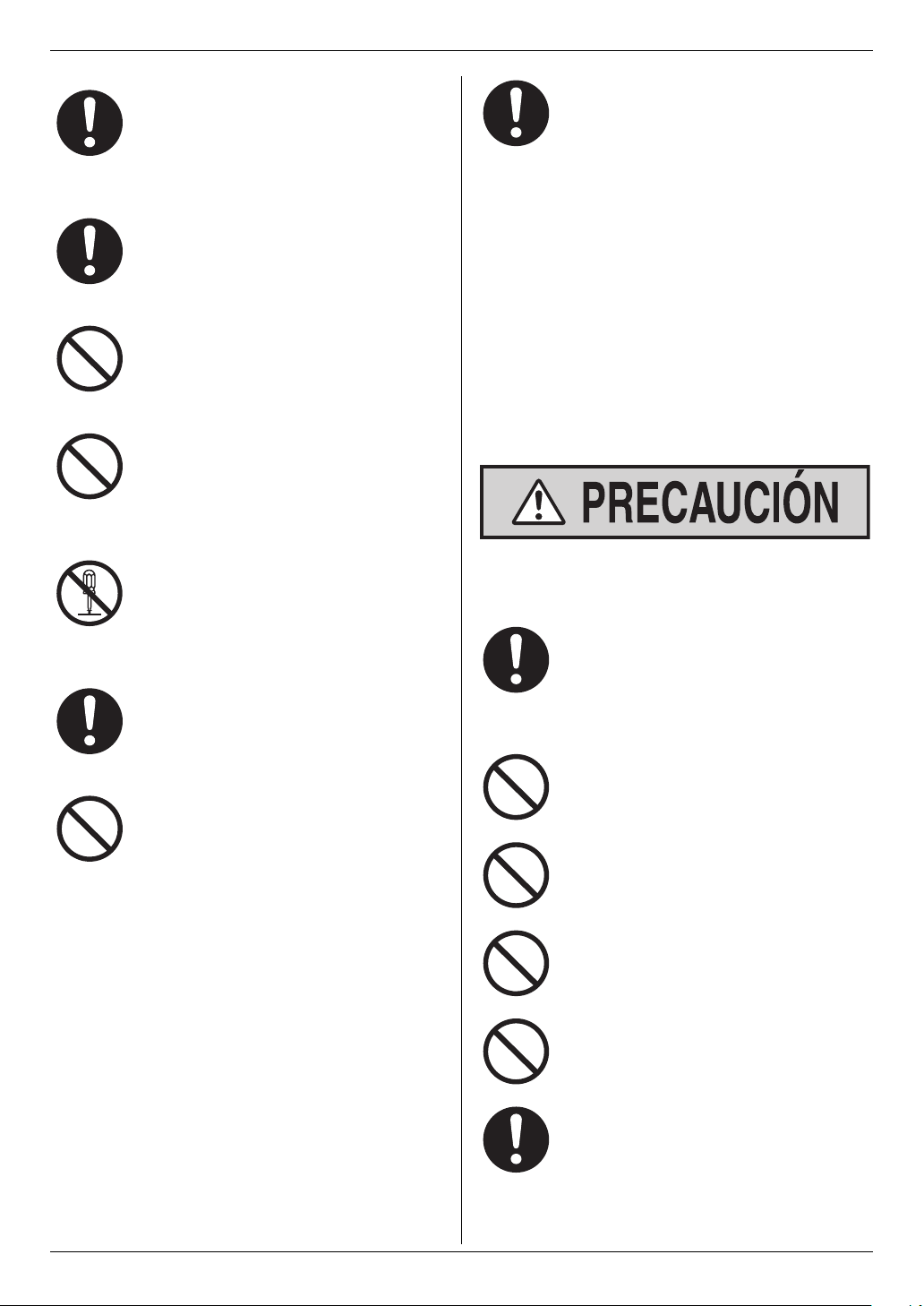
Información importante
Asegúrese de que la unidad esté instalada en una
habitación bien ventilada para no incrementar la
densidad del ozono en el aire. Como el ozono es
más pesado que el aire, se recomienda ventilar el
aire al nivel del piso.
Medidas preventivas durante la operación
APAGUE el interruptor de corriente antes de
limpiarla. No utilice limpiadores líquidos ni en
aerosol.
No tape las ranuras ni las aberturas de la cubierta
de la unidad. Éstas proporcionan ventilación y
protección contra el sobrecalentamiento. Nunca
coloque la unidad cerca de radiadores, ni en un
lugar donde no disponga de una ventilación
apropiada.
Nunca meta objetos de ninguna clase por las
ranuras de esta unidad. Esto podría causar un
riesgo de incendio o descarga eléctrica. Nunca
derrame ningún líquido encima de esta unidad.
Para reducir el riesgo de sufrir una descarga
eléctrica no desarme esta unidad. Cuando necesite
realizar reparaciones, lleve la unidad a un centro de
servicio autorizado. La apertura o extracción de las
cubiertas puede exponerle a voltajes peligrosos u
otros riesgos. El reensamblaje mal hecho puede
causar descargas eléctricas cuando se utilice la
unidad posteriormente.
Siga todas las advertencias e instrucciones
marcadas en esta unidad.
Desenchufe esta unidad de la toma de corriente y
comuníquese con el centro de servicio autorizado
cuando se produzca cualquiera de las condiciones
siguientes:
L
Si el cable de alimentación se daña o se pela.
L
Si se derrama líquido sobre la unidad.
L
Si la unidad ha sido expuesta a la lluvia o al
agua.
L
Si la unidad no funciona normalmente
siguiendo las instrucciones de funcionamiento.
Ajuste solamente los controles indicados en el
manual de instrucciones. Los ajustes mal
hechos pueden hacer necesario que un centro
de servicio autorizado realice un trabajo de
reparación extenso.
L
Si la unidad ha sufrido una caída o se ha
estropeado físicamente.
L
Si la unidad muestra un cambio considerable
en su rendimiento.
Instalación y reubicación
Después de mover la unidad de un área fría a otra
más cálida, espere aproximadamente 30 minutos
antes de encenderla para permitir que se ajuste a la
temperatura ambiental. Si la enciende demasiado
pronto tras un cambio de temperatura brusco,
puede formarse condensación en el interior de la
unidad y pueden producirse errores de
funcionamiento.
No derrame líquidos (detergentes, limpiadores,
etc.) sobre el enchufe del cable de la línea
telefónica, ni permita que se moje. Esto puede
causar un incendio. Si el enchufe del cable de la
línea telefónica se moja, sáquelo inmediatamente
de la toma telefónica de la pared y no lo use.
4
Instrucción de funcionamiento detallado están en el CD-ROM, o puede verlas en www.panasonic.com/help
Nunca voltee la unidad de cabeza o de lado cuando
la mueva.
Nunca instale los cables del teléfono durante una
tormenta eléctrica.
Nunca instale las tomas del teléfono en lugares
húmedos, a menos que la toma esté diseñada
específicamente para ese tipo de lugar.
Nunca toque los cables o terminales de teléfono sin
aislar, a menos que la línea telefónica haya sido
desconectada en el punto de conexión a la red.
Tome precauciones cuando instale o modifique
líneas telefónicas.
Page 5
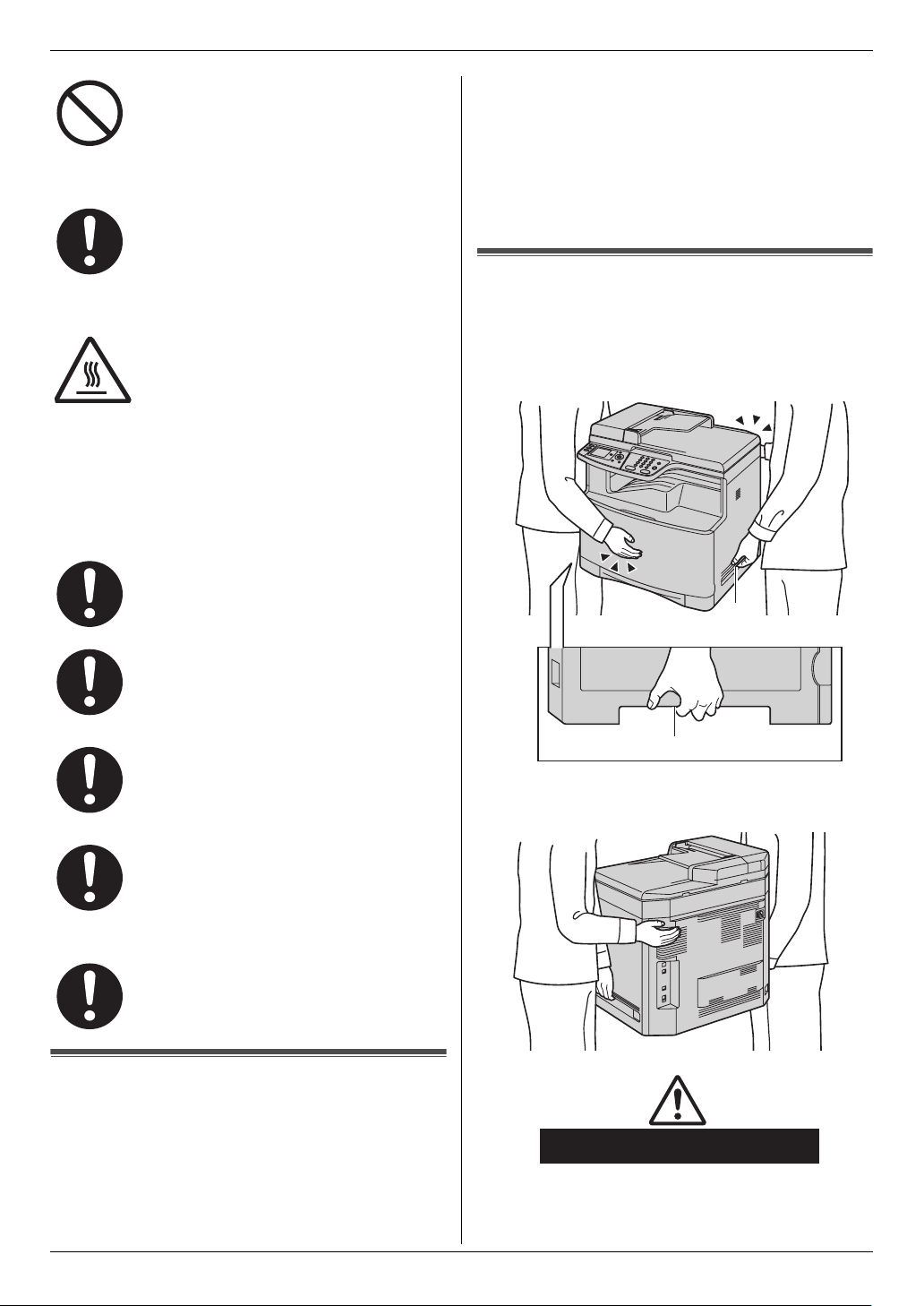
Información importante
No coloque la unidad en un lugar donde esté
inestable o sujeta a vibraciones.
Radiación láser
La impresora de esta unidad utiliza un láser. La
utilización de controles, ajustes o procedimientos
distintos de los que aquí se describen puede tener
como resultado una exposición peligrosa a la
radiación.
Unidad del fusor
La unidad del fusor se calienta durante la impresión
o inmediatamente después de ella. Esto es normal.
No toque la unidad del fusor.
Nota:
L
El área situada cerca de la salida del papel de impresión
también se calienta. Esto es normal.
Cartucho de tóner
Tome las siguientes precauciones cuando manipule el cartucho
de tóner:
Si ingiere tóner, beba varios vasos de agua para
diluir el contenido del estómago y busque ayuda
médica inmediatamente.
2. Evite utilizar teléfonos durante las tormentas, a excepción de
los de tipo inalámbrico. Existe un riesgo remoto de que se
produzca una descarga eléctrica debido a los rayos.
3. No utilice esta unidad para informar de una fuga de gas
cuando se encuentre cerca de la fuga.
GUARDE ESTAS INSTRUCCIONES
Para obtener un rendimiento óptimo
Cómo mover la unidad
La unidad pesa aproximadamente 30 kg (67 lb). Se recomienda
ampliamente que dos personas la manejen.
1
Cuando mueva la unidad, sujétela bien por ambos lados (
1
).
Si el tóner entra en contacto con los ojos, lávelos
con agua abundante y busque ayuda médica.
Si el tóner entra en contacto con la piel o la ropa,
lave completamente el área con agua fría y permita
que se seque al aire. No utilice agua caliente o
secadoras de pelo. Si hay irritación en la piel,
busque tratamiento médico de inmediato.
Si inhala tóner, muévase a un área donde haya aire
fresco y consulte al médico.
Cable USB
Utilice sólo cable USB blindado (ejemplo: cable
USB 2.0 certificado para alta velocidad).
Instrucciones importantes de seguridad
Cuando se utilice esta unidad, tendrán que tomarse siempre las
precauciones que se indican a continuación para reducir el riesgo
de incendio, descargas eléctricas o lesiones personales.
1
Aprox. 30 kg (67 lb)
1. No utilice esta unidad cerca del agua; por ejemplo, cerca de
una bañera, lavadora, fregadero o similares.
Instrucción de funcionamiento detallado están en el CD-ROM, o puede verlas en www.panasonic.com/help
5
Page 6
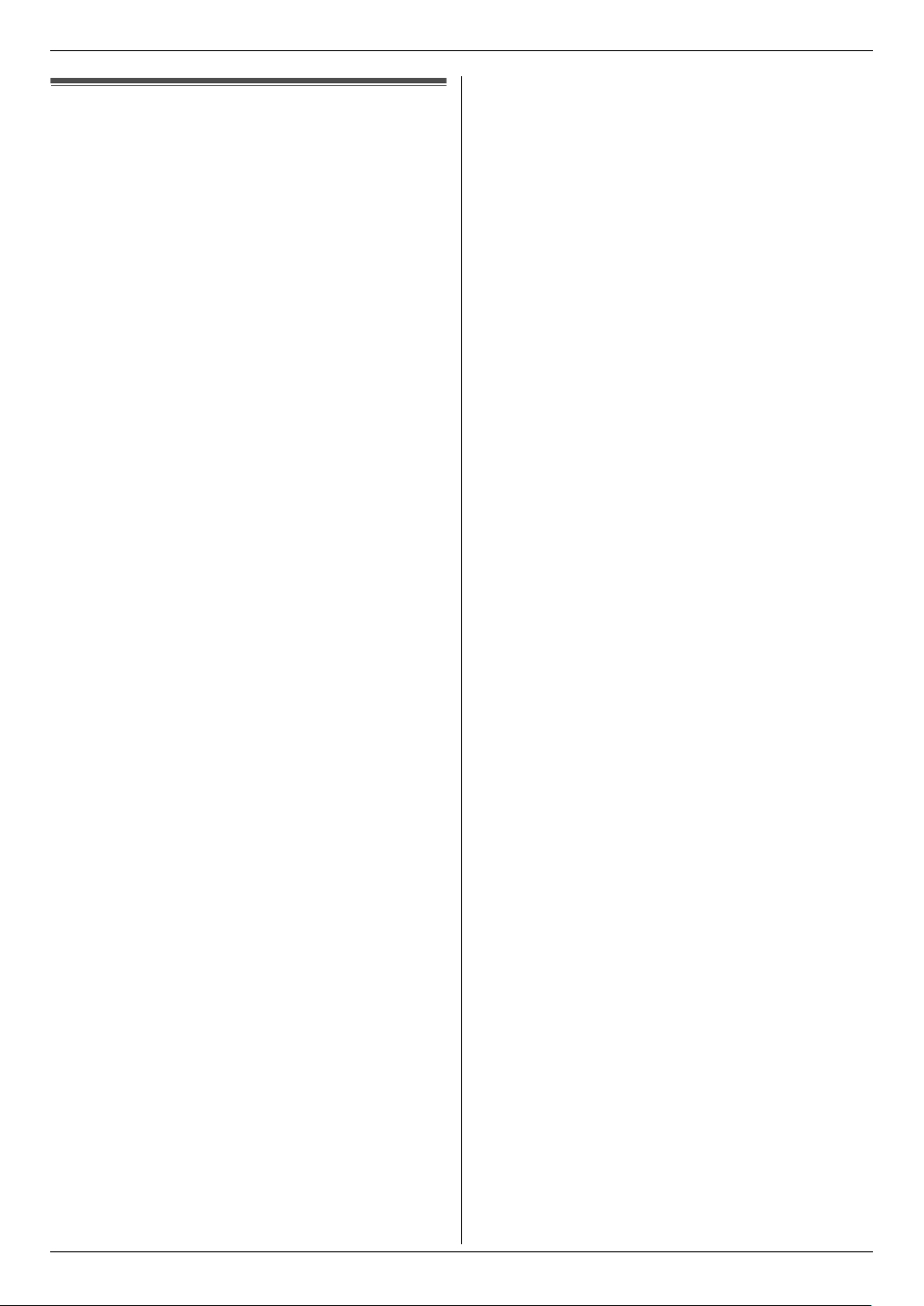
Información importante
Copias ilegales
L
Es ilegal hacer copias de ciertos documentos.
El copiado de ciertos documentos puede ser ilegal en su país.
Es posible que a los culpables se les impongan multas o
prisión. Los siguientes son ejemplos de artículos cuyo
copiado puede ser ilegal en su país.
– Moneda
– Billetes y cheques de bancos
– Bonos y títulos bancarios y gubernamentales
– Pasaportes y tarjetas de identificación
– Material protegido por derechos de autor o marcas
registradas sin consentimiento del propietario
– Estampillas postales y otros instrumentos negociables
Esta lista no es inclusiva y no se asume ninguna
responsabilidad respecto a si está completa o es exacta.
En caso de duda, comuníquese con su asesor legal.
Aviso:
L
Instale su máquina cerca de un área supervisada para evitar
que se hagan copias ilegales.
6
Instrucción de funcionamiento detallado están en el CD-ROM, o puede verlas en www.panasonic.com/help
Page 7

Instrucciones de funcion amiento ( CD-ROM)1Instrucción de funci onamiento det allado est án en el CD- ROM, o puede verl as en www.panason ic.com/hel p
Instrucciones de funcionamiento en el CD-ROM
Las Instrucciones de funcionamiento en el CD-ROM incluyen el
siguiente contenido. Se requiere Adobe Reader para verlas.
L
Para ver o instalar las Instrucciones de funcionamiento
del CD-ROM, consulte la página 13.
1. Introducción e instalación
L
Información sobre cómo usar la unidad, por ejemplo,
cómo instalar el cartucho de tóner, el cartucho de la
unidad de tambor y otros accesorios.
2. Preparación
L
Las principales configuraciones previas a la activación
de la unidad, tales como información sobre el software
de la Multifunción.
3. Impresora
L
Más formas de usar la impresora, tales como imprimir en
medios especiales.
4. Escáner
L
Más formas de usar el escáner, tales como guardar
como un archivo o enviar como un adjunto de correo
electrónico.
Instrucciones de funcionamiento (CD-ROM)
5. Copiadora
L
Más formas de usar la función de fotocopiado, como
ampliar o reducir, y formas de reducir el uso del papel.
6. Fax
L
Formas convenientes de enviar faxes, como utilizar el
directorio de navegación y la transmisión de emisiones.
L
Más formas de recibir faxes y evitar la recepción de
faxes de personas no deseadas.
7. Identificador de llamadas
8. Timbre distintivo
9. Funciones programables
10. Información útil
11. Ayuda
L
Solución de problemas
12. Atascos de papel
13. Limpieza
14. Información general
L
Especificaciones
Instrucción de funcionamiento detallado están en el CD-ROM, o puede verlas en www.panasonic.com/help
7
Page 8

Tabla de Contenido
1. Tabla de Contenido
Tabla de Contenido (Guía de referencia
rápida)
1. Introducción e instalación
Accesorios
1.1 Accesorios incluidos...................................................
1.2 Información sobre los accesorios .............................
Conexiones y configuración
1.3 Conexiones...............................................................
1.4 Cómo ENCENDER el interruptor de corriente..........
1.5 Modo de marcación..................................................
1.6 Selección del modo de operación (Escáner/Copiadora/
Fax)...........................................................................
Requisitos del documento
1.7 Colocación del original..............................................
Vo lu m en
1.8 Ajuste de volumen ....................................................
Programación inicial
1.9 Fecha y hora.............................................................
1.10 Su logotipo................................................................
1.11 Su número de fax......................................................
1.12 Configuración de la unidad para que acceda a la LAN
..................................................................................
1.13 Para instalar Multi-Function Station..........................
9
10
10
11
11
11
11
12
12
12
12
12
13
2. Modo de uso
Impresora
2.1 Para imprimir desde aplicaciones de Windows ........
Escáner
2.2 Cómo escanear desde la unidad (Push Scan).........
2.3 Escaneo desde una computadora (Pull Scan) .........
Copiado
2.4 Cómo hacer copias...................................................
Envío de faxes
2.5 Envío manual de faxes..............................................
Recepción de faxes
2.6 Recepción automática de faxes – Respuesta
automática ENCENDIDA..........................................
Información útil
2.7 Para cancelar las operaciones..................................
2.8 Mantenimiento (Limpieza de cartucho del tambor)...
3. Ayuda
Mensajes de error
3.1 Mensajes de error – Pantalla....................................
4. Información general
Atención al Cliente
4.1 Atención al Cliente (fuera de los Estados Unidos) ...
14
14
14
14
14
15
15
15
16
19
8
Page 9

1. Introducción e instalación
1Int roducción e inst alación1Instrucción de funcionami ento detal lado est án en el CD-ROM, o puede verl as en www.panasoni c.com/hel pAccesorios
1.1 Accesorios incluidos
1
Cartucho del tóner (Iniciador)
(Cian/Magenta/Amarillo/Negro)
2
Cartucho del tambor (color)
(KX-FADC510)
4
Desecho del Cartucho del
*2
tóner (preinstalado dentro
de la unidad)
(KX-FAW505)
*2
*1
3
Cartucho del tambor
(monocromático)
(KX-FADK511)
5
CD-ROM
(PNJKMC6020Z)
Nota:
L
Guarde la caja de cartón y los materiales de empaque
originales en caso de que sea necesario enviar o transportar
la unidad en el futuro.
L
Después de desempacar el producto, disponga
correctamente de la tapa del enchufe de corriente y/o de los
materiales de empacado.
*2
*2
6
Guía de referencia rápida
(Inglés–PNQW1437Z)
(Español–PNQW1438Z)
8
Cable de corriente
(PFJA03A028Z)
*2
7
*2
*2
Guía de instalación rápida
(PNQW1047Z)
9
Cable de línea telefónica
(PFJA02B002Y)
*2
*2
*1 Imprime aproximadamente 1,000 páginas tamaño carta con
un cobertura de 5 %.
*2 Los números de las piezas están sujetos a cambios sin previo
aviso.
Instrucción de funcionamiento detallado están en el CD-ROM, o puede verlas en www.panasonic.com/help
9
Page 10

1. Introducción e instalación
Conexiones y configur ación
1.2 Información sobre los accesorios
Los accesorios de esta unidad se pueden pedir a través de
Internet, por fax o por teléfono.
Para garantizar el correcto funcionamiento de la unidad,
recomendamos utilizar un cartucho de tóner y un cartucho de
tambor Panasonic.
■ Accesorios de reemplazo
–
Cartucho del tóner
Color Modelo No. (Pieza No.)
Cian KX-FATC501
Magenta KX-FATM502
Amarillo KX-FATY503
Negro KX-FATK504
L
Imprime aproximadamente 2,000 hojas de páginas
tamaño carta con una cobertura de 5 % usando KXFATC501/KX-FATM502/KX-FATY503 y aproximadamente
2,500 hojas usando KX-FATK504.
Cartucho del tóner (De alta capacidad)
–
Color Modelo No. (Pieza No.)
Cian KX-FATC506
Magenta KX-FATM507
Amarillo KX-FATY508
Negro KX-FATK509
L
Imprime aproximadamente 4,000 páginas tamaño carta
con un cobertura de 5 %.
–
Cartucho del tambor (color)
L
Modelo No. (Pieza No.): KX-FADC510
–
Cartucho del tambor (monocromático)
L
Modelo No. (Pieza No.): KX-FADK511
–
Desecho del Cartucho del tóner
L
Modelo No. (Pieza No.): KX-FAW505
■ Accesorios opcionales
–
Bandeja opcional inferior de alimentación
L
Modelo No. (Pieza No.): KX-FAP317
–
Unidad dúplex automática
L
Modelo No. (Pieza No.): KX-FAB318
–
Unidad de auricular
L
Modelo No. (Pieza No.): KX-FA103
1.3 Conexiones
Atención:
L
Para utilizar este producto, la toma de corriente debe
estar cerca de la unidad y ser fácilmente accesible.
8
3
7
5
4
6
j
1
Cable de corriente
L
Conéctelo a una toma de corriente
(120 V, 60 Hz).
2
Cable de línea telefónica
L
Conéctelo a una toma sencilla para línea telefónica
(RJ11).
3
Toma de [EXT
L
Puede conectar un contestador automático o un teléfono
de extensión. Retire el tapón si está colocado.
4
Contestador automático (no incluido)
5
A internet
6
Enrutador de redes/Distribuidor de redes (no incluido)
L
También se conectan computadoras en red.
7
Cable de LAN (no incluido)
L
Para asegurar el cumplimiento continuo con el límite de
emisión, utilice sólo cable LAN blindado (cable liso
categoría 5).
8
Toma de conexión del auricular (opcional)
L
Puede conectar el auricular opcional. Retire la cubierta
si está conectada.
9
Conector de la unidad dúplex automática (opcional)
]
9
1
2
10
Instrucción de funcionamiento detallado están en el CD-ROM, o puede verlas en www.panasonic.com/help
Page 11

NOTIFICACIÓN IMPORTANTE RESPECTO A LA
CONEXIÓN USB
L
NO CONECTE LA UNIDAD A UNA COMPUTADORA
CON EL CABLE USB HASTA QUE LA MULTI-FUNCTION
STATION SE LO INDIQUE (página 13).
Nota:
L
Si hay algún otro dispositivo conectado en la misma línea
telefónica, esta unidad puede interferir las condiciones de red
del dispositivo.
Uso de protectores contra sobrecargas de corriente
L
La garantía no cubre daños debidos a sobrecargas de
corriente o rayos. Para obtener protección adicional, le
j
recomendamos que use un protector contra sobrecargas (
Cómo usar el enrutador de redes/distribuidor de redes
L
Recomendamos que use los enrutadores de
6
redes/distribuidores de redes (
sean seguras. Consulte a su administrador de la red para
obtener la configuración del firewall, etc.
L
La garantía no cubre daños debidos a problemas de
seguridad o cualquier desventaja que se relacione con ellos.
) en ambientes de redes que
).
1.4 Cómo ENCENDER el interruptor de
corriente
Coloque el interruptor de corriente en la posición de ENCENDIDO
1
).
(
1. Introducción e instalación
1.6 Selección del modo de operación
(Escáner/Copiadora/Fax)
Puede seleccionar el modo deseado pulsando uno de los
siguientes botones.
–
{
Scan}: seleccione este modo cuando use la unidad como
escáner.
{
Copy}: seleccione este modo cuando use la unidad como
–
copiadora.
{
Fax}: seleccione este modo cuando use la unidad como fax.
–
Requisitos del documento
1.7 Colocación del original
1.7.1 Uso del vidrio del escáner
1
1.5 Modo de marcación
Si no puede marcar, cambie esta configuración dependiendo del
servicio de su línea telefónica.
1
{
Menu
}
2
Pulse
{#}{1}{2}{0}
3
Pulse {1} o {2} para seleccionar la configuración deseada.
{1} “
Pulso”: para servicio de marcación por disco o pulsos.
{2} “
Tonos” (predeterminado): para servicio de marcación
por tonos.
4
{
Set
}
5
Pulse {Menu} para salir.
para mostrar “Modo Marcacion”.
1
1
Abra la cubierta de documentos (1).
2
Coloque el documento con la IMPRESIÓN HACIA ABAJO
2
sobre el vidrio del escáner (
izquierda del documento con la esquina a la que apunta la
m
marca
3
Cierre la cubierta de documentos.
.
), alineando la orilla superior
2
Instrucción de funcionamiento detallado están en el CD-ROM, o puede verlas en www.panasonic.com/help
11
Page 12

1. Introducción e instalación
1.7.2 Cómo usar el alimentador automático de
documentos
1
1
Inserte el documento (hasta 50 páginas) CON LA
IMPRESIÓN HACIA ARRIBA en el alimentador hasta que
escuche un sólo pitido.
2
Ajuste el ancho de las guías de documento (1) al tamaño
real del documento.
Volumen
1.8 Ajuste de volumen
Importante:
L
Antes de ajustar el volumen, configure el modo de
{
operación en modo de fax. Si la luz de
apagada, enciéndala oprimiendo
Volumen del timbre
1.
Pulse
{V}
o
{^}
repetidamente para seleccionar “Volumen
Timbre”.
2.
Pulse
{<}
o
{>}
.
Para APAGAR el timbre
1.
Pulse
{V}
o
{^}
repetidamente para seleccionar “Volumen
”
Timbre
2.
Pulse
barra de estado.
Volumen del monitor
1. Mientras usa el monitor,
seleccionar
2.
Pulse
Programación ini cial
.
{<}
repetidamente para mostrar “Tím.Apag.” en la
L
La unidad no timbrará.
L
Para volver a ENCENDER el timbre, pulse
pulse
“
Volumen Monitor”.
{<}
o
{>}
.
{V}
Fax} está
{
Fax}.
{>}
o
{^}
repetidamente para
.
1.9 Fecha y hora
1
{
Menu} i
2
Introduzca el mes/día/año/hora/minuto actuales.
{#}{1}{0}{1} i {
Set
}
Ejemplo: Agosto 10, 2008 10:15 PM (formato de reloj de
12 horas)
1.
Pulse
{V}
o
{^}
repetidamente para seleccionar
“
Fecha”. i {<}/{>
2.
Pulse {0}{8} {1}{0} {2}{0}{0}{8}.
}
M:08/D:10/A:2008
3.{Set
}
4.
Pulse
{V}
o
{^}
repetidamente para seleccionar “Hora”.
i {<}/{>}
5.
Pulse {1}{0} {1}{5}, luego pulse
repetidamente para seleccionar “PM”.
{V}
o
{^}
10:15PM
6.{Set
}
3
Pulse {Menu} para salir.
1.10 Su logotipo
Puede programar su logotipo (nombre, nombre de la compañía,
etc.) de forma que aparezca en la parte superior de cada página
que envíe.
1
{
Menu} i
2
Introduzca un logotipo de hasta 30 caracteres, utilizando el
teclado.
3
Pulse {Menu} para salir.
{#}{1}{0}{2} i {
i {
Set
}
Set
}
1.11 Su número de fax
Puede programar su número de fax de forma que aparezca en la
parte superior de cada página que envíe.
1
{
Menu} i
2
Introduzca su número de fax, con un máximo de 20 dígitos.
L
L
L
L
3
{
Set
4
Pulse {Menu} para salir.
{#}{1}{0}{3} i {
Para insertar un “+”, pulse
Para insertar un espacio, pulse
Para insertar un guión, pulse {Flash}.
Para borrar un número, pulse {Back}.
}
{*}
Set
}
.
{#}
.
1.12 Configuración de la unidad para
que acceda a la LAN
Puede imprimir y escanear documentos, o recibir y enviar faxes
usando una computadora en la LAN. Para habilitar estas
funciones, es necesario que configure la dirección de IP, la
máscara de subred y la compuerta predeterminada para la
unidad.
Importante:
L
Consulte al administrador de su red cuando configure la
dirección de IP, la máscara de la subred y la compuerta
predeterminada.
12
Instrucción de funcionamiento detallado están en el CD-ROM, o puede verlas en www.panasonic.com/help
Page 13

1.12.1 Configuración automática con un servidor
DHCP
Su situación:
– Cuando sólo una unidad está conectada a la LAN.
Si el administrador de su red la administra con un servidor DHCP
(Protocolo de Configuración Dinámica del Anfitrión),
automáticamente le asignará una dirección de IP (Protocolo de
Internet), máscara de subred y compuerta predeterminada a la
unidad.
1
Después de conectar el cable de LAN a la unidad y la
computadora, ENCIENDA el interruptor de corriente.
L
La dirección de IP, máscara de subred y compuerta
predeterminada se configurarán automáticamente.
2
Instale la Multi-Function Station en la computadora que
desee usar con ella.
1.13 Para instalar Multi-Function
Station
L
Instale la Multi-Function Station (CD-ROM) antes de
conectar la unidad a una computadora con el cable USB.
Si la unidad se conecta a una computadora con el cable
USB antes de instalar la Multi-Function Station, aparecerá
[
el cuadro de diálogo
]
encontrado
L
Las funciones y apariencia del software están sujetas a
cambio sin previo aviso.
Advertencia:
L
Para asegurar cumplimiento con el límite de emisiones
continuas;
– utilice sólo cable USB blindado (ejemplo: cable USB 2.0
certificado para alta velocidad).
– utilice sólo cable LAN blindado (cable liso categoría 5).
L
Para proteger la unidad, use sólo cable USB blindado en las
áreas donde ocurran tormentas eléctricas.
Nota:
L
El cable USB no está incluido. Adquiera un cable USB
protegido Tipo A macho/Tipo B macho.
1
Inicie Windows® y cierre todas las demás aplicaciones.
L
2
Inserte el CD-ROM que se incluye en su unidad de CD-ROM.
3
[
Instalación rápida
L
4
Cuando el programa de instalación se inicie, siga las
instrucciones de la pantalla.
5
Aparecerá el cuadro de diálogo [Tipo de conexión].
Para la conexión USB:
1.
[
Conéctelo directamente con un cable USB.] i
[
Siguiente
Aparecerá el cuadro de diálogo [Conecte un
L
dispositivo
. Haga clic en [Cancelar] para cerrarlo.
Para usuarios de Windows 2000, Windows XP y
Windows Vista
administrador a fin de instalar la Multi-Function Station.
La instalación se iniciará automáticamente.
]
Asistente para hardware nuevo
®
, debe estar registrado como
]
]
.
1. Introducción e instalación
2.
Conecte la unidad a una computadora con el cable USB (1),
y después haga clic en [Siguiente].
1
3.
Haga clic en [Instalar], y después siga las instrucciones en
pantalla.
L
Los archivos se copiarán a su computadora.
Para la conexión LAN:
1.
[
Conéctelo a través de la red.] i [Siguiente
Aparecerá el cuadro de diálogo [Seleccione un
L
dispositivo de red].
2.
Marque [Selecciónelo en la lista buscada] y seleccione la
unidad de la lista.
3.[Siguiente
4.
Haga clic en [Instalar], y después siga las instrucciones en
pantalla.
L
Aviso importante
Si utiliza Windows XP o Windows Vista, es posible que
aparezca un mensaje después de conectar la unidad con el
cable USB. Esto es normal y el software no causará ningún
problema en su sistema operativo. Puede continuar la
instalación sin problemas. Aparece este tipo de mensaje:
L
Para usuarios de Windows XP
“El software que está instalando para este hardware no ha
superado la prueba del logotipo de Windows que
comprueba que es compatible con Windows XP.”
L
Para usuarios de Windows Vista
“¿Desea instalar este software de dispositivo?”
Para ver o instalar los datos de las instrucciones de
operación
1.
Inicie Windows e inserte el CD-ROM que se incluye en su
unidad de CD-ROM.
2.
Haga clic en [Instrucciones de funcionamiento], y después
siga las instrucciones en pantalla para ver o instalar las
instrucciones de funcionamiento en formato PDF.
L
Nota:
L
Si instala las instrucciones de operación, podrá verlas en
cualquier momento haciendo clic en
Multi-Function Station.
]
Los archivos se copiarán a su computadora.
Se requiere Adobe Reader para ver las instrucciones de
operación.
[o]
]
en el iniciador de
Instrucción de funcionamiento detallado están en el CD-ROM, o puede verlas en www.panasonic.com/help
13
Page 14

2. Modo de uso
2Modo de u so2Instrucción de funci onamiento det allado est án en el CD- ROM, o puede verl as en www.panason ic.com/hel pImpresora
2.1 Para imprimir desde aplicaciones
de Windows
Puede imprimir un archivo creado en una aplicación de Windows.
Por ejemplo, para imprimir desde WordPad, proceda de la
siguiente manera.
1
Abra el documento que desea imprimir.
2
Seleccione [Imprimir...] desde el menú [Archivo].
3
Seleccione el nombre de la unidad como la impresora activa.
4
Haga clic en [Imprimir] o [Aceptar].
L
La unidad comenzará a imprimir.
Escáner
2.2 Cómo escanear desde la unidad
(Push Scan)
Puede escanear el documento fácilmente por medio del panel de
operación de la unidad.
2.2.1 Escaneo al Visualizador Multi-Function
1
Coloque el original (página 11).
2
{
Scan
}
3
Pulse
{V}
o
{^}
repetidamente para seleccionar “PC”. i
{
Set
}
4
Para la conexión USB:
Pulse
{V}
o
{^}
repetidamente para seleccionar “Conexion
”. i {
Set
USB
Para la conexión LAN:
Pulse
{V}
computadora a la que desea enviar la imagen escaneada.
i {
Set
5
Pulse
{V}
i {
Set
6
De ser necesario, cambie los ajustes de escaneo. Pulse
{^}
repetidamente para seleccionar la configuración
deseada, luego pulse
{
Black}/{Color
}
o
{^}
repetidamente para seleccionar la
}
o
{^}
repetidamente para seleccionar “Visor”.
}
{<}
o
{>}. i {
}
Set} i
{V}
2.3 Escaneo desde una computadora
(Pull Scan)
2.3.1 Uso de la aplicación de escaneo MultiFunction
Haga clic en el icono de una aplicación para que ésta se inicie
automáticamente después de escanear.
1
Coloque el original (página 11).
2
Inicie Multi-Function Station. i [Escanear
3
Haga clic en el icono de la aplicación que desee.
]
Copiado
2.4 Cómo hacer copias
2.4.1 Uso del vidrio del escáner
1
Si la luz de {Copy} está apagada, enciéndala oprimiendo
{
Copy}.
2
Coloque el original (página 11).
3
Si es necesario, cambie la configuración de copiado de
acuerdo con el tipo de documento.
4
{
Black}/{Color
La unidad comenzará a copiar.
L
5
Después de que termine de copiar, pulse {Stop} para
reiniciar los ajustes que configuró en el paso 3.
}
2.4.2 Cómo usar el alimentador automático de
documentos
1
Si la luz de {Copy} está apagada, enciéndala oprimiendo
{
Copy}.
2
Coloque el original (página 12).
3
Si es necesario, cambie la configuración de copiado de
acuerdo con el tipo de documento.
4
{
Black}/{Color
La unidad comenzará a copiar.
L
5
Después de que termine de copiar, pulse {Stop} para
reiniciar los ajustes que configuró en el paso 3.
Envío de faxes
}
2.5 Envío manual de faxes
Importante:
L
Sólo puede enviar faxes monocromáticos.
2.5.1 Uso del vidrio del escáner
o
1
Si la luz de {Fax} está apagada, enciéndala oprimiendo
{
Fax}.
2
Coloque el original (página 11).
3
Si es necesario, cambie la resolución y el contraste de
acuerdo con el tipo de documento.
4
Marque el número de fax.
L
Para enviar una sola página, vaya al paso 7.
L
Para enviar múltiples páginas, vaya al siguiente paso.
5
Pulse
{V}
o
{^}
repetidamente para seleccionar “Escaneo
Rápido”, luego pulse {<} o {>} repetidamente para
“
seleccionar
Espere hasta que aparezca “Escan: Pulse <Set>.”
L
“
L
Pulse
resolución durante el escaneo, y después pulse
configuración se aplicará a partir de la siguiente página.
6
Coloque la siguiente página sobre el vidrio del escáner. i
{
Set
Para enviar más páginas, repita este paso.
L
Activar”. i {Black
Enviar: Pulse <Start>.”.
{<}
o
{>}
repetidamente para cambiar la
}
}
{
Set}. La
14
Instrucción de funcionamiento detallado están en el CD-ROM, o puede verlas en www.panasonic.com/help
Page 15

7
{
Black
}
2.5.2 Cómo usar el alimentador automático de
documentos
1
Si la luz de {Fax} está apagada, enciéndala oprimiendo
{
Fax}.
2
Coloque el original (página 12).
3
Si es necesario, cambie la resolución y el contraste de
acuerdo con el tipo de documento.
4
{
Monitor
}
5
Marque el número de fax. i {Black
Recepción de faxes
}
2.6 Recepción automática de faxes –
Respuesta automática ENCENDIDA
Importante:
L
Sólo puede recibir faxes monocromáticos.
2.6.1 Activación del modo SOLO FAX
Pulse {Fax Auto Answer} repetidamente para mostrar “Modo
”
Solo Fax
Cómo se reciben los faxes
Cuando reciba llamadas, la unidad responderá automáticamente
todas las llamadas y sólo recibirá documentos de fax.
Información útil
.
2.7 Para cancelar las operaciones
Puede cancelar la operación actual desde la unidad. También
puede seleccionar la operación que desea cancelar.
1
{
Stop
}
L
Se mostrarán las operaciones actuales.
2
Pulse
{V}
o
{^}
repetidamente para seleccionar la operación
i {
Set
que desee cancelar.
}
2. Modo de uso
Solución 1: Limpiar el cartucho del tambor
Importante:
L
Esta solución utiliza al menos 3 páginas de papel de
impresión. Asegúrese de que haya suficiente papel de
impresión instalado en la bandeja normal de entrada de
antemano.
1.
{
Menu} i
2.
Seleccione el color que tenga líneas verticales blancas en la
página de la prueba de color.
{1} “
{2} “
{3} “
{4} “
3.
{
Set
L
L
L
Solución 2: Cambiar el cartucho del tambor
L
Si la página de prueba negra tiene líneas verticales blancas,
cambie el cartucho del tambor monocromático.
L
Si la línea cian, magenta o amarilla tiene líneas verticales
blancas, cambie el cartucho del tambor de color.
L
Imprima de nuevo la prueba de color. Si las líneas blancas
verticales persisten, comuníquese con nuestro personal de
servicio.
{#}{4}{8}{0}
Negro” (predeterminado)
Cian
”
Magenta
Amarillo
}
El cartucho del tambor se limpiará automáticamente al
imprimir 3 páginas del color seleccionado.
Repita los pasos del 1 al 3 para todas las líneas blancas
verticales.
Imprima de nuevo la lista de pruebas de color. Si las
líneas blancas verticales persisten, intente la siguientge
solución.
”
”
2.8 Mantenimiento (Limpieza de
cartucho del tambor)
Si aparecen líneas blancas verticales en los documentos
impresos, imprima la lista de prueba a color y luego limpie (o
cambie) el cartucho del tambor.
1
{
Menu
}
2
Pulse
{V}
o
{^}
repetidamente para seleccionar “Imprime
”
Informe
3
Pulse
Color
4
Pulse {Set} para comenzar a imprimir. i {Menu
Prueba de color
La unidad imprimirá una prueba de color que consiste en líneas
negras, cian, magenta y amarillas para que usted pueda
determinar cuál cartucho del tambor tiene el problema.
Si aparecen líneas verticales blancas en la página de la prueba de
color, intente lo siguiente para resolver el problema.
.
{<}
o
{>}
repetidamente para seleccionar “Prueba a
”
.
}
Instrucción de funcionamiento detallado están en el CD-ROM, o puede verlas en www.panasonic.com/help
15
Page 16

3. Ayuda
3AyudaMensajes de error
3.1 Mensajes de error – Pantalla
Si la unidad detecta un problema, en la pantalla aparecerán uno o más de los siguientes mensajes.
Pantalla Causa y solución
“
Llame al Servic.
“
Llame al Servicio
“
Cambio Suministro Toner
Vacio
”
Cambio Suministro Negro
“
”
:Vacio
“
Cambio Suministro Toner
”
Bajo
Cambio Suministro Negro
“
”
:Bajo
“
Cambio Suministro Sustituir
Toner Desecho
Cambio Suministro Sustituir
“
Cartucho Desecho Tóner
“
Cambio Suministro Toner
Desecho Lleno
“
Verif.Documento
“
Verifi.Instalac. Band.
Entrada #1
“
Verif Papel
“
Verif Alim Papel Band.
Entrada #1
“
Verif Alim Papel Bandeja
Entrada #1
”
”
”
”
”
”
”
”
”
”
L
Algo funciona mal en la unidad. Comuníquese con nuestro personal de servicio.
L
La vida de servicio del cartucho de tóner ha finalizado. Reemplace inmediatamente el
cartucho de tóner.
Nota:
L“Negro”: Tóner negro
L“Cian”: Tóner cyan
L“Magenta”: Tóner magenta
L“Amarillo”: Tóner amarillo
L
La vida útil del cartucho de tóner está a punto de terminar. Reemplace el cartucho de
tóner lo antes posible.
Nota:
L“Negro”: Tóner negro
L“Cian”: Tóner cyan
L“Magenta”: Tóner magenta
L“Amarillo”: Tóner amarillo
L
La vida de servicio del cartucho de tóner ha finalizado. Reemplace inmediatamente el
cartucho de tóner de desecho.
L
La vida de servicio del cartucho de tóner de desecho está a punto de terminar.
Reemplace el cartucho de tóner de desecho lo antes posible.
L
El documento no se ha insertado correctamente en la unidad. Retire el documento, y
{
después pulse
falla se presenta con frecuencia, limpie los rodillos del alimentador de papel e inténtelo
de nuevo.
L
La bandeja de entrada de papel no está instalada correctamente. Jale hacia afuera la
bandeja de entrada de papel y reinsértela.
Nota:
L“#1”: bandeja normal de entrada
L“#2”: bandeja opcional de entrada
L“#1o#2”: bandeja normal de entrada y bandeja opcional de entrada
L
Está imprimiendo sobres. Revise la bandeja normal de entrada para asegurarse de que
haya sobres instalados, y después pulse
L
El tamaño del papel de impresión no es igual al tamaño seleccionado para el copiado.
Cambie la configuración del tamaño del papel de impresión (función #380 o función
#382) e instale el papel de impresión adecuado.
L
El tamaño del papel de impresión no es igual al tamaño seleccionado para imprimir
desde la PC. Cambie la configuración del tamaño del papel de impresión (función #380
o función #382) e instale el papel de impresión adecuado.
L
El tamaño del papel de impresión no es igual al tamaño seleccionado para recibir faxes.
Cambie la configuración de tamaño del papel de impresión (función #380 o función
#382) e instale el papel de impresión adecuado.
L
El papel de impresión no se ha insertado correctamente en la unidad. Reinserte el papel
de impresión.
Nota:
L“#1”: bandeja normal de entrada
L“#2”: bandeja opcional de entrada
Stop} para cancelar el mensaje. Vuelva a insertar el documento. Si esta
{
Black}/{Color}.
16
Instrucción de funcionamiento detallado están en el CD-ROM, o puede verlas en www.panasonic.com/help
Page 17

Pantalla Causa y solución
“
Tambor de Color Está Bajo
Tambor Monocromo Está Bajo
“
“
Tambor de Color Sustituir
Tambor Monocromo Sustituir
“
“
Enfríese Fusor
“
Directorio Lleno
“
Tambor No Instalado
“
Tamaño Excedido
“
Tamaño del E-Mail Excedido
“
Fax en Memoria
“
Tamaño Excedido
Archivo Tamaño Excedido
“
“
Frente o Izquie. Tapa
Abierta
“
Abierta
“
“
“
“
“
”
Frente o Izquierda Tapa
”
Mant. Copiando
Temperatura Baja
Memoria Llena
Desborde Memoria
Error en Modem
”
”
”
”
”
”
”
”
”
”
”
L
La vida útil del cartucho del tambor está a punto de terminar. Reemplace el cartucho del
”
tambor lo antes posible.
”
L
La vida de servicio del cartucho del tambor ha finalizado. Reemplace inmediatamente el
”
cartucho del tambor.
Nota:
L
El uso continuo de un cartucho de tambor agotado causará una falla en el
funcionamiento. Para evitar esto, la unidad dejará de imprimir poco después de que
termine la vida del tambor, y no será posible continuar imprimiendo hasta que instale un
cartucho de tambor nuevo.
L
La unidad está enfriando la unidad del fusor. Espere un poco.
L
No hay espacio para grabar nuevos elementos en el directorio de navegación. Borre los
elementos innecesarios.
”
”
L
El cartucho del tambor de color o el cartucho del tambor monocromático no está
instalado. Instálelo.
L
Al realizar un escaneo al servidor de correo electrónico, el tamaño total del archivo de los
”
datos escaneados excedió el límite de tamaño de archivo. Divida el documento en
secciones.
L
La unidad tiene un documento en la memoria. Consulte las instrucciones de los otros
mensajes que se muestran para imprimir el documento.
L
Si la función #442 está programada para “Siempre”,
– revise la conexión entre la computadora y la unidad.
– verifique que la computadora esté ENCENDIDA.
L
Si la función #448 está programada para “Activar”,
– vea, imprima o guarde los documentos de fax recibidos, y después borre los
documentos innecesarios.
– cambie la configuración a
memoria se imprimirán automáticamente.
– configure la función #449 a
recibidos.
L
Al realizar un escaneo al servidor de FTP, el tamaño total del archivo de los datos
escaneados excedió el límite de tamaño de archivo. Divida el documento en secciones.
L
La cubierta frontal o trasera está abierta. Ciérrela.
L
El copiado se detuvo debido a algún problema existente (por ejemplo, la falta de papel de
impresión o a que éste se atascó). Consulte las otras instrucciones del mensaje que se
muestra para continuar copiando.
L
El interior de la unidad está extremadamente frío y no puede funcionar. Utilice la unidad
en un área más cálida.
L
Al realizar la transmisión desde la memoria, el documento que se está guardando
excede la capacidad de memoria de la unidad. Transmita todo el documento
manualmente.
L
Cuando se hace una copia, el documento que se está memorizando supera la capacidad
de memoria de la unidad. Pulse
en secciones.
L
Al imprimir un archivo, el documento que se estaba almacenando superó la capacidad
de memoria de la unidad. Cambie la configuración de la impresora.
L
Algo funciona mal en el módem de la unidad. Comuníquese con nuestro personal de
servicio.
3. Ayuda
“
Desactivar”. Los documentos de fax guardados en la
“
Activar”, y después imprima los documentos de fax
{
Stop} para cancelar el mensaje. Divida el documento
Instrucción de funcionamiento detallado están en el CD-ROM, o puede verlas en www.panasonic.com/help
17
Page 18

3. Ayuda
Pantalla Causa y solución
“
No Responde Fax
“
Falta Papel Band. Entrada
”
#1
Falta Papel Bandeja Entrada
“
#1
”
“
Papel Atascado
“
PC Ocupad/Fallo
“
Espere
”
“
Fin Rellamada
“
Quitar Documento
“
Mem. Rcb Llena.
“
Posición Escaner Error
“
Auto Calibración
“
Error Trans.
“
Cartucho Tóner No
Instalado
“
Bandeja #2 Tapa Izq
Abierta
“
Toner Desecho No Instalado
Cartucho de Desecho Tóner
“
No Instalado
”
”
”
”
”
”
”
”
”
”
”
”
L
La máquina de fax de la otra persona está ocupada o se quedó sin papel de impresión.
Vuelva a intentarlo.
L
El papel de impresión no está instalado o la bandeja de entrada se quedó sin papel.
Instale el papel.
L
El papel de impresión no se ha colocado correctamente en la unidad. Reinstale el papel.
Nota:
L“#1”: bandeja normal de entrada
L“#2”: bandeja opcional de entrada
L“#1o#2”: bandeja normal de entrada y bandeja opcional de entrada
L
Ocurrió un atasco de papel. Consulte las instrucciones de los otros mensajes que se
muestran para retirar el papel atascado.
L
El cable o el cable de alimentación de la computadora no están conectados
correctamente. Verifique las conexiones.
L
El software no está funcionando en la computadora. Reinicie el software y pruebe otra
vez.
L
La unidad se está calentando. Espere un poco.
L
La máquina de fax de la otra persona está ocupada o se quedó sin papel de impresión.
Vuelva a intentarlo.
L
El documento está atascado. Quite el documento atascado.
L
Intentó enviar o copiar un documento de más de 600 mm (235/8") de largo usando el
alimentador automático de documentos. Pulse {Stop} para sacar el documento. Divida
el documento en dos o más hojas e inténtelo de nuevo.
L
La memoria está llena de documentos recibidos debido a la falta de papel de impresión
o a un papel atascado. Instale papel o retire el papel atascado.
L
Si la función #442 está programada para “Siempre”,
– revise la conexión entre la computadora y la unidad.
– verifique que la computadora esté ENCENDIDA.
L
Si la función #448 está programada para “Activar”,
– vea, imprima o guarde los documentos de fax recibidos, y después borre los
documentos innecesarios.
– cambie la configuración a
memoria se imprimirán automáticamente.
– configure la función #449 a
recibidos.
L
Algo funciona mal en la posición del escáner. APAGUE el interruptor de corriente y
ENCIÉNDALO de nuevo. Si no es posible resolver el problema, comuníquese con
nuestro personal de servicio.
L
La unidad está cambiando la calibración del color. Espere un poco.
L
Se ha producido un error de transmisión. Vuelva a intentarlo.
L
El cartucho de tóner no está instalado. Instálelo.
L
La cubierta izquierda de la bandeja opcional de entrada está abierta. Ciérrela.
”
L
El cartucho de tóner de desecho no está instalado. Instálelo.
“
Desactivar”. Los documentos de fax guardados en la
“
Activar”, y después imprima los documentos de fax
18
Instrucción de funcionamiento detallado están en el CD-ROM, o puede verlas en www.panasonic.com/help
Page 19

4. Información general
4Info rmación ge neralAtención al Cl iente
4.1 Atención al Cliente (fuera de los Estados Unidos)
Directorio de Atención al Cliente
Obtenga información de productos y asistencia operativa; localice el
distribuidor o Centro de Servicio más cercano; compre repuestos y accesorios
a través de nuestro Sitio Web para América Latina:
http://www.lar.panasonic.com
o también puede accesar
http://www.panasonic.com.pa
Además puede contactarnos directamente a través de nuestro Contact
Center:
Panamá 800-PANA (800-7262)
Colombia 1-8000-94PANA (1-8000-947262) - Línea Nacional
635-PANA (635-7262) - Línea Bogotá
Ecuador 1800-PANASONIC (1800-726276)
19
Page 20

Panasonic Communications
Company of North America,
Unit of Panasonic Corporation
of North America
Three Panasonic Way, Secaucus,
New Jersey 07094
Panasonic Puerto Rico, Inc.
San Gabriel Industrial Park,
Ave. 65 de Infantería, Km. 9.5,
Carolina, Puerto Rico 00985
PNQW1438ZA
PNQW1438ZA CM0708DY0
CM0708DY0
2/2
